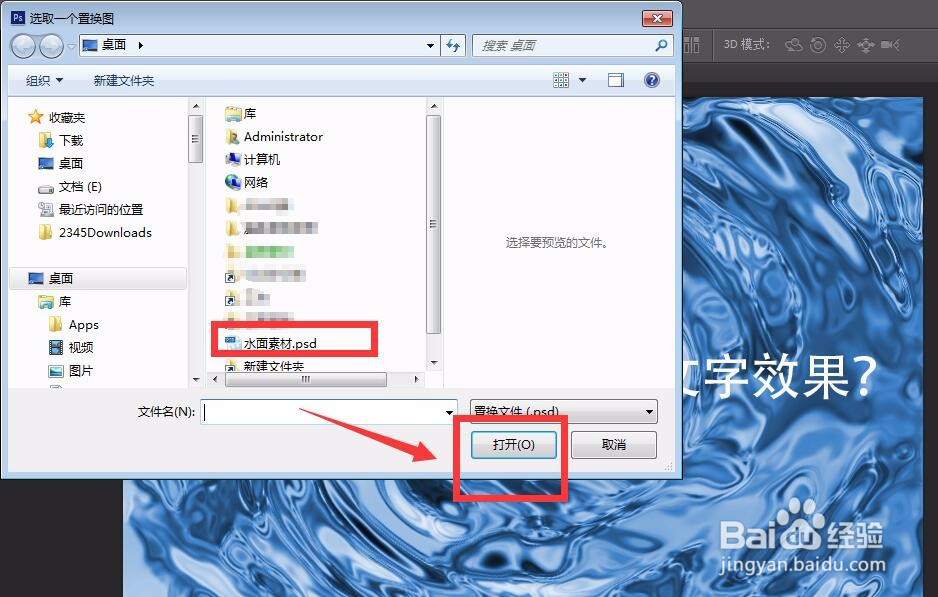1、首先,我们打开Photoshop,点击左上角文件——打开,导入本地文件夹中的水面图片。
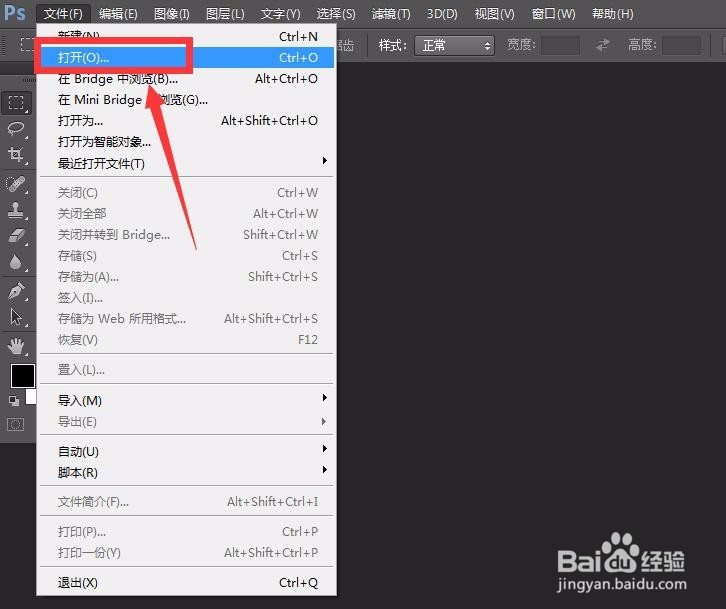

2、我们打开图片后,选择菜单栏文件——存储为,将图片存储为PSD格式备用。

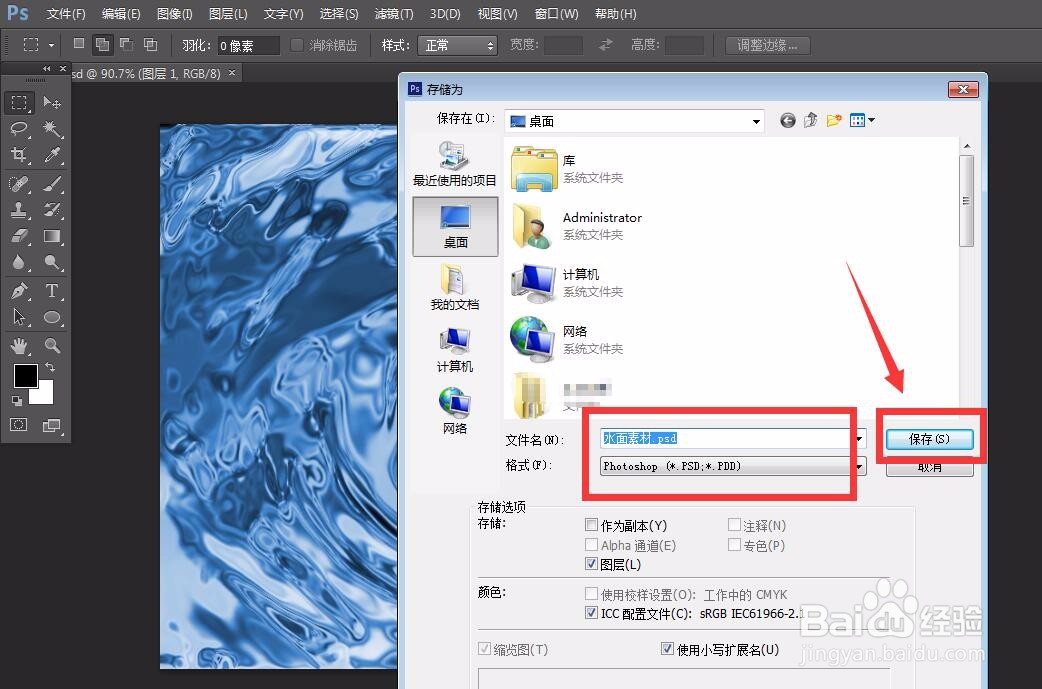
3、下面,我们选择左侧工具栏的文字工具,输入相关文字。

4、我们在右侧图层面板选中文字图层,右击栅格化文字图层。

5、下面,我们选择菜单栏的滤胲壅克运镜——扭曲——置换,设置置换效果的参数为3。【这个参数要大家自己根据图片效果来设置】。


6、在跳出的窗口中,我们找到步骤二中存储好的PSD格式文件,点击确定,即可看到文字出现下图所示扭曲效果,是不是很像水中文字效果!